L’erreur 1WRIW se traduit par un simple site internet avec un fond bleu qui affiche plusieurs fausses informations, on y trouve tout d’abord une adresse IP en haut à gauche (qui est là pour vous faire croire que c’est la votre) puis ensuite une série de code hexadecimaux, et un paragraphe indiquant « Ne pas redémarrer ou redéfinir les options de récupération dans le panneau de configuration ou l’option CRASHDEBUG de démarrage du système. Si ce message réapparaît, contactez votre administrateur système ou le numéro vert de support technique au 01 78 90 38 55. »
En plein milieu de la page un popup qui apparait sans cesse même après l’avoir fermer indique : « Le problème est causé par une activité inhabituelle effectuée sur cette machine. Code erreur : 1WRIW Appelez le support technique au 01 78 90 38 55 et communiquez le code erreur au technicien. Êtes-vous sûr de vouloir quitter cette page? »
Enfin une voix tente de vous faire croire que vous êtes contaminé… et que vous devez appeler le numéro de téléphone indiqué.
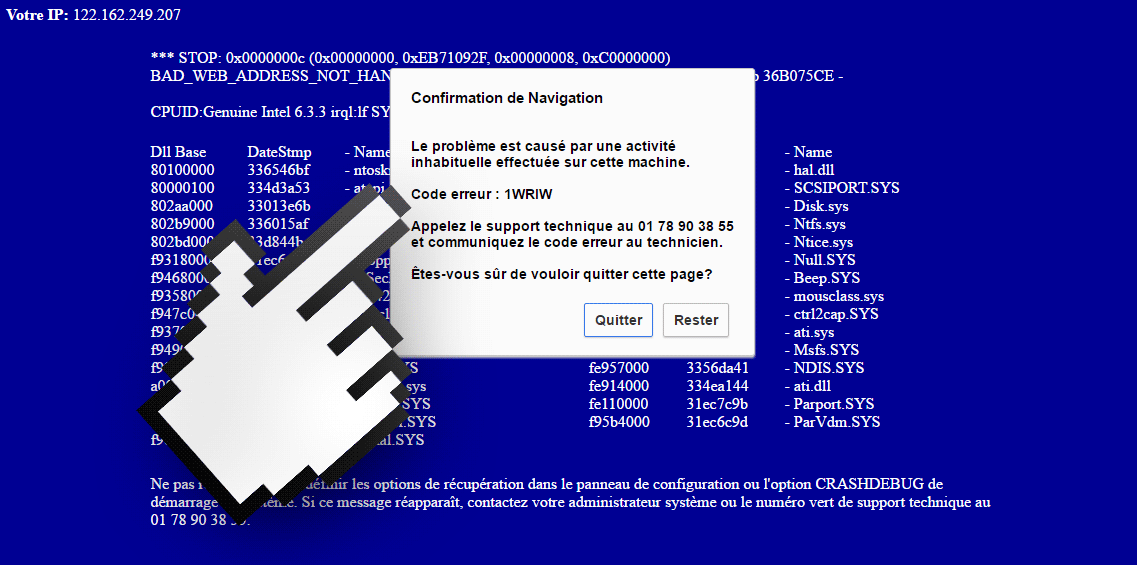
Tout cela est bien là pour vous tromper et aucune information affichée sur ce site n’est véridique. Le but est de vous appeurer pour que vous appeliez au téléphone un technicien qui n’en sera pas vraiment un et qui sera chargé de vous vendre au prix fore un programme payant pour supprimer ce genre de faux messages. Le parasite qui provoque l’affichage de cet écran indésirable peut être rangé dans les scareware car elle tente de faire peur à l’utilisateur pour le pousser à acheter un logiciel dont il n’a pas besoin.

Comment supprimer l'erreur 1WRIW ?
Supprimer l'erreur 1WRIW avec AdwCleaner
AdwCleaner est un logiciel de nettoyage qui permet de retirer facilement l'erreur 1WRIW mais également des programmes publicitaires sans doute installés dans votre machine.
- Récupérez AdwCleaner en cliquant sur le bouton ci-dessous :
Téléchargez AdwCleaner - Double-cliquez sur adwcleaner.exe afin d'ouvrir l'utilitaire.
- Appuyez sur Scanner
- Dès que l'analyse est terminée, appuyez sur Nettoyer pour supprimer les problèmes détectés.
- Relancer votre machine si le logiciel vous le propose.
Supprimer l'erreur 1WRIW avec ZHPCleaner
ZHPCleaner est un outil gratuit ne requérant pas d'installation conçu pour combattre les pirates de navigateurs et certains programmes indésirables. Son premier but est donc de supprimer les redirections des navigateurs et de détruire les indésirables de votre machine.
- Désactivez le temps de la procédure Avast si ce dernier est installé sur votre ordinateur.
- Cliquez sur le bouton bleu ci-après pour télécharger ZHPCleaner :
Téléchargez ZHPCleaner - Double-cliquez sur le fichier ZHPCleaner.exe afin de lancer le logiciel.
- Acceptez la licence.
- Appuyez sur Scanner, puis une fois l'analyse finie, appuyez sur Nettoyer.
- Appuyez sur Non si ZHPCleaner vous demande si vous souhaitez ouvrir son interface de réparation.
- Rédémarrez votre PC dans le cas où l'utilitaire vous le demande.
Supprimer l'erreur 1WRIW avec le logiciel MalwareBytes Anti-Malware
Malwarebytes Anti-Malware est un logiciel qui va effacer de votre PC les menaces que des anti-virus ordinaires ne trouvent généralement pas (comme les publiciels et les logiciels espions, entre autres). Si vous désirez être défendu contre ce type de menaces, la version Premium de MalwareBytes Anti-Malware est un très bon investissement qui placera votre système à l'abri (le logiciel coûte 22.95 euros et vous pouvez protéger jusqu'à 3 de vos ordinateurs).
- Téléchargez MalwareBytes Anti-Malware :
Version Premium Version Gratuite (sans fonctionnalité de protection) - Dès que le fichier est téléchargé doublez-cliquez dessus afin de lancer l'installation de MalwareBytes Anti-Malware.
- Cliquez sur le bouton orange Corriger Maintenant à droite de la mention Aucun examen n'a été réalisé sur votre système
- A la fin du scan est fini, cliquez sur le bouton Supprimer la selection.
- Relancer votre machine une fois le scan terminé si le logiciel vous le propose.
Eliminez les restes de l'erreur 1WRIW avec l'aide de Junkware Removal Tool
Junkware Removal Tool est un programme gratuit de nettoyage qui va non seulement effacer l'erreur 1WRIW mais aussi faire une recherche sur votre machine pour effacer d'autres menaces qui s'y cacheraient. Junkware Removal Tool est souvent updaté et est donc un logiciel véritablement efficace.

- Téléchargez JRT en appuyant sur le bouton suivant :
Téléchargez Junkware Removal Tool - Cliquez avec le bouton droit sur JRT.exe et sélectionnez Exécutez en tant qu'administrateur
- Cliquez sur Oui si on vous demande votre permission pour exécuter l'utilitaire.
- Appuyez sur une touche de votre clavier pour continuer.
- Il n'y a rien d'autre à faire, une fenêtre va s'ouvrir puis le scan ainsi que le nettoyage vont se faire tout seul. A la fin un rapport de nettoyage s'affichera.
Réinitialiser vos navigateurs (si nécessaire)
Si après avoir suivi toutes les étapes ci-dessus l'erreur 1WRIW est encore visible sur votre système, vous pouvez réinitialiser votre navigateur en suivant les indications ci-dessous.
- Démarrez Google Chrome et cliquez sur le bouton
 dans l'angle supérieur droit de la fenêtre du navigateur de votre navigateur.
dans l'angle supérieur droit de la fenêtre du navigateur de votre navigateur. - Dirigez-vous tout en bas de la page et appuyez sur Afficher les paramètres avancés.
- Dirigez-vous encore tout en bas de la page et cliquez sur Réinitialiser les paramètres du navigateur.
- Cliquez une nouvelle fois sur Réinitialiser.
- Démarrez Firefox.
- Dans la barre d’adresse de Firefox saisissez le texte suivant about:support.
- Sur la page qui apparaît cliquez sur le bouton Réparer Firefox.

- Téléchargez ResetBrowser :
Télécharger ResetBrowser - Enregistrez le fichier resetbrowser.exe sur votre bureau et double-cliquez l'executable.
- Une notice vous indique ce qui va se passer concrètement sur votre PCSi vous n'avez pas réussi à effacer l'erreur 1WRIW de votre PC après voir suivi ces 5 étapes, expliquez ce qu'il s'est passé sur notre page support. Quelqu'un viendra vite vous apporter de l'aide ! Accéder au support.





